كيفية تحرير مساحة على محرك الأقراص الخاص بك عن طريق ضغط ملف الإسبات في Windows
يسألنا قرائنا باستمرار أن Windows يستهلك الكثير من مساحة القرص على وحدة تخزين نظام التشغيل وأن المساحة الخالية تتقلص باستمرار أثناء قيامهم بتثبيت التحديثات والتطبيقات الجديدة. في السابق ، قمنا بتغطية بعض الطرق لاستعادة مساحة القرص المجانية عن طريق تنظيف Windows Component Store على نظام التشغيل Windows 8.1 / Windows 8 و ويندوز 7. أظهرنا أيضًا كيف يمكنك أتمتة Disk Cleanup و قم بتشغيله مباشرة في وضع ملفات النظام. نود اليوم أن نوضح لك كيف يمكنك تحرير مساحة القرص عن طريق تمكين الضغط على ملف الإسبات في Windows.
الإعلانات
عند تمكين وضع الإسبات في Windows ، يقوم نظام التشغيل بإنشاء ملف يسمى hiberfil.sys في جذر C: Drive. يخزن hiberfil.sys محتويات الذاكرة (RAM) عندما تقوم بإسبات جهاز الكمبيوتر الخاص بك. عند الاستئناف من وضع الإسبات ، يقرأ Windows هذا الملف مرة أخرى وينقل محتوياته مرة أخرى إلى الذاكرة. نظرًا لأن سعات الذاكرة على أجهزة الكمبيوتر الحديثة تتزايد دائمًا ، فإن ملف الإسبات يشغل مساحة كبيرة على القرص.
على الرغم من أنه يمكنك تعطيل وضع الإسبات واستخدام حالة السكون أو الحفاظ دائمًا على جهاز الكمبيوتر الخاص بك قيد التشغيل ، إلا أنها ليست طريقة موفرة للطاقة لأجهزة الكمبيوتر المحمولة. أيضا ، ميزات مثل
بدء سريع في الإصدارات الحديثة من Windows مثل Windows 8 / 8.1 تعتمد على تمكين الإسبات لتشغيل نظام التشغيل بشكل أسرع. إذا قمت بتعطيل وضع الإسبات ، فستفقد مزايا التمهيد السريع.لحل مشكلة زيادة سعات ذاكرة الوصول العشوائي ، أضافت Microsoft القدرة على ضغط ملف الإسبات في Windows 7. هذا يعني أن ملف C: \ hiberfil.sys لا يشغل مساحة كبيرة على القرص مثل سعة ذاكرة الوصول العشوائي. يمكن أن يستغرق مساحة أقل على القرص بشكل ملحوظ ، حتى 50٪ من سعة ذاكرة الوصول العشوائي المثبتة. يعد هذا تحسينًا رائعًا قامت به Microsoft في نظام التشغيل Windows 7 والإصدارات الأحدث ، ولكن تم إيقاف تشغيله افتراضيًا. دعونا نرى كيفية تشغيله.
- افتح ملف موجه أوامر مرتفع.
- اكتب الأمر التالي:
حجم السبات powercfg NN
حيث NN هو حجم hiberfile.sys المطلوب بالنسبة المئوية من إجمالي الذاكرة.
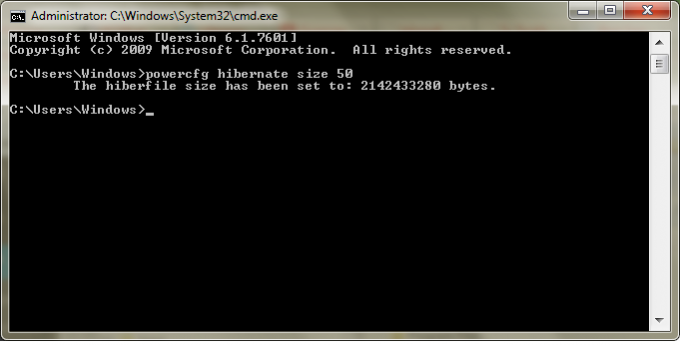 على سبيل المثال ، إذا كان لديك 8 غيغابايت من ذاكرة الوصول العشوائي مثبتة وتريد ضبط حجم ملف الإسبات على 60٪ لتوفير مساحة القرص. ثم ببساطة استخدم هذا الأمر:
على سبيل المثال ، إذا كان لديك 8 غيغابايت من ذاكرة الوصول العشوائي مثبتة وتريد ضبط حجم ملف الإسبات على 60٪ لتوفير مساحة القرص. ثم ببساطة استخدم هذا الأمر:بوويركفغ حجم السبات 60
سيؤدي هذا إلى ضبط ملف الإسبات على 60٪ من 8 جيجا بايت من ذاكرة الوصول العشوائي ، أي 4.8 جيجا بايت فقط. سيوفر لك 3.2 جيجا بايت من مساحة القرص.
لا يمكن أن يكون الحجم الذي تحدده أصغر من 50 ، على الرغم من أنه إذا قمت بالاختراق في السجل ، فيمكنك الحصول على حجم أصغر (لا يوصى به بشدة).
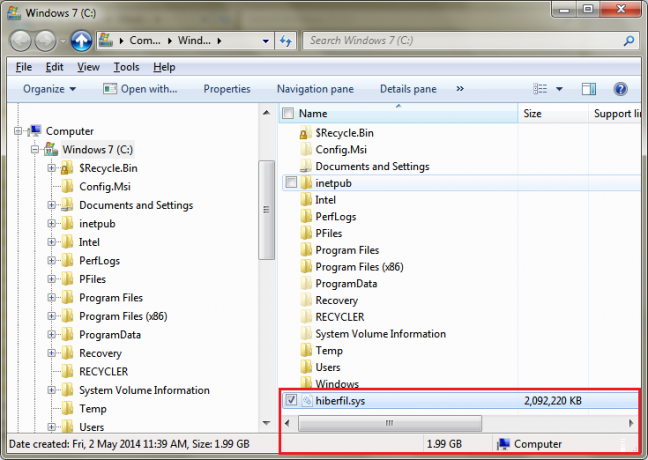
حتى إذا كان لديك 4 غيغابايت أو 3 غيغابايت فقط من ذاكرة الوصول العشوائي ، فإن ضبط هذا على 50٪ سيوفر لك 2 غيغابايت أو 1.5 غيغابايت من مساحة القرص على التوالي. لذلك يعد هذا تحسينًا رائعًا للغاية يمكنك دائمًا إجراؤه على كل نظام Windows. سيكون لديك مساحة خالية على محرك الأقراص C: أكبر من ذي قبل.
إذا تم إيقاف تشغيل وضع الإسبات ، فإن ملف حجم السبات powercfg سوف التبديل تلقائيا تمكين الإسبات.
يمكنك رؤية حجم ملف C: \ hiberfile.sys في Explorer بالغيغابايت (GB) عن طريق تحديده أو فتح خصائصه. عادةً ما يكون ملف النظام هذا مخفيًا ، لذا قد تحتاج إلى تشغيل الإعداد لإظهار الملفات المخفية بصيغة المذكورة في الخطوة 2 من هذه المقالة.
لاحظ أنه بناءً على جودة ذاكرة الوصول العشوائي الخاصة بك ، قد يفشل جهاز الكمبيوتر الخاص بك في الاستئناف بنجاح إذا قمت بتعيين حجم ملف الإسبات منخفضًا جدًا مثل 50٪. في هذه الحالة ، إذا فشل الاستئناف ، فاضبطه على حجم أعلى قليلاً مثل 60٪ أو 65٪.

